Annonse
Da jeg blar gjennom gamle innlegg på MakeUseOf Ansays forleden, kom jeg over et spørsmål som ofte blir stilt. Hvordan slår du sammen dupliserte filer eller mapper når du bruker en Windows-PC? Linux-brukere har enkle verktøy de kan bruke for å raskt sammenligne filer, som for eksempel diff-kommandoen.
Her på MakeUseOf har vi dekket mange apper som fletter sammen filer, for eksempel Marks artikkel om hvordan slå sammen PDF-filer Del opp og flett PDF-filer enkelt med dette enkle verktøyet Les mer , eller Saikats artikkel om hvordan slå sammen videofiler De fem gratis appene for å slå sammen eller dele videofilerDu trenger ikke en high-end videoredigerer for å dele og slå sammen videofiler. Her er de beste appene du kan bruke til å gjøre denne enkle jobben. Les mer . Men hva om du bare vil slå sammen dokumenter eller mapper fylt med tilsynelatende dupliserte lister over filer?
I Windows er oppgaven ikke så enkel som i Linux, men behovet oppstår nå og da. Kanskje har du hatt to vanlige kataloger i lang tid, og til tross for alle anstrengelser for å holde dem synkronisert, inneholder de ikke lenger de samme filene. Eller kanskje du har redigert det samme dokumentet flere steder, og du er ikke lenger sikker på hvilken som er den nyeste, og du vil ikke miste noe viktig i noen av kopiene? Muligheten til å sammenligne tilsynelatende dupliserte filer eller mapper kan virkelig komme til nytte noen ganger.
Et Open Source-program som tilbyr den "diff" -funksjonaliteten til Windows-brukere, er et gratis duplikatfilerverktøy som heter WinMerge. Dette programmet vil godta tre argumenter - en fil eller mappe som skal vises til venstre, en fil eller mappe for å vise til høyre, og et filter som avanserte brukere kan bruke til å manipulere sammenligningen og slå sammen.
Sammenligning av to dupliserte mapper
En av de mest sannsynlige bruksområdene for denne nyttige applikasjonen er å sammenligne to filer som du antar var synkronisert, men kanskje du, uansett grunn, har begynt å tvile på at de to mappene virkelig er duplikater. WinMerge duplikatfiler-verktøyet kan ikke bare fortelle deg om de to mappene er duplikater, men det kan fremhev de nøyaktige forskjellene slik at du kan bestemme hva du trenger å gjøre for å gjøre de to mappene sanne duplikater.
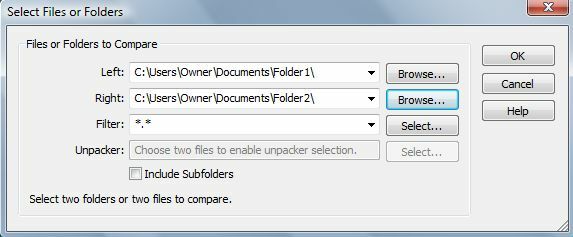
For å skildre hvordan dette fungerer med mappeinnhold, har jeg laget to testmapper som inneholder identiske tekst- og bildefiler, bortsett fra to forskjeller i mappene. Mappe nummer to inneholder en ekstra tekstfil og en ekstra bildefil. Som du ser over, har jeg valgt mappe1 og mappe2 som sammenligning fra topp til hodet. Innen sekunder etter å ha klikket OK, var resultatene i.
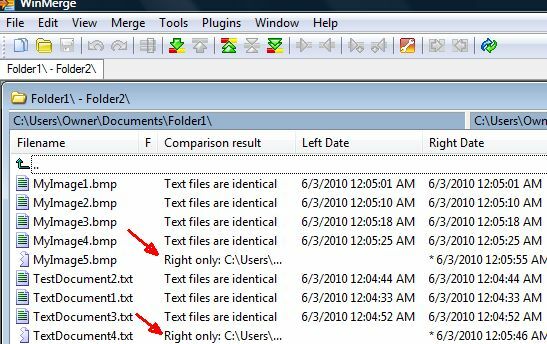
Som du kan se, identifiserte WinMerge øyeblikkelig de to avvikene. MyImage5.bmp og TextDocument4.txt blir øyeblikkelig identifisert som bare eksisterende i mappen til høyre, mappe 2. Applikasjonen gir til og med datoene for filendring, slik at du kan se om det til og med er forskjeller i når filene ble endret. Det er sikkert tilfeller der du kanskje har en fil med samme navn, men den ene er oppdatert mens den andre ikke er det. Denne programvaren vil også identifisere disse forskjellene.
Sammenligning av to dupliserte filer
For å utføre dette eksperimentet modifiserte jeg TextDocument1.txt og TextDocument2.txt i Folder2 slik at de begge inneholder identisk tekst. I utgangspunktet satte jeg inn de tre første sidene av Moby Dick i hver fil. Deretter satte jeg inn tre unike setninger i fil en, og en unik setning i fil to. Testen er å se om WinMerge kan isolere og identifisere alle tre forskjellene mellom disse to filene på riktig måte.
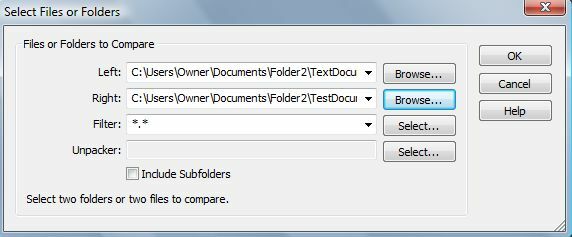
Her har jeg satt dokument1 til venstre og dokument2 til høyre. I dette tilfellet gjelder ingen filtre. Jeg ville sammenligne begge filene linje for linje og ord for ord.
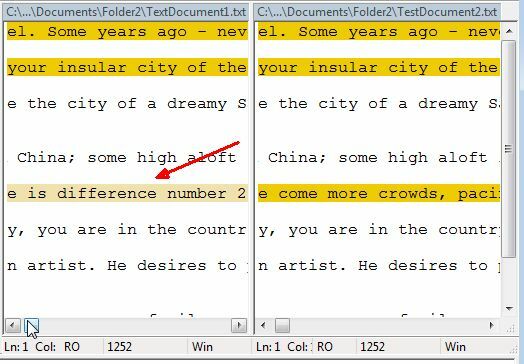
Som du kan se ovenfor, identifiserte applikasjonen vellykket hver enkelt forskjell. Linjen som inneholder endringen er uthevet, og selve endringen er videre uthevet, slik at du raskt kan bla gjennom tekstlinjene og se hva de nøyaktige forskjellene er. Det fine med dette er at hvis du jobber med en forskningsoppgave og du har lagt hele avsnitt til den eldre kopien, mens du er i dette venstre vinduet / høyre vindusmodus, kan du faktisk redigere begge dokumentene akkurat som du ville gjort i hvilken som helst tekst redaktør.
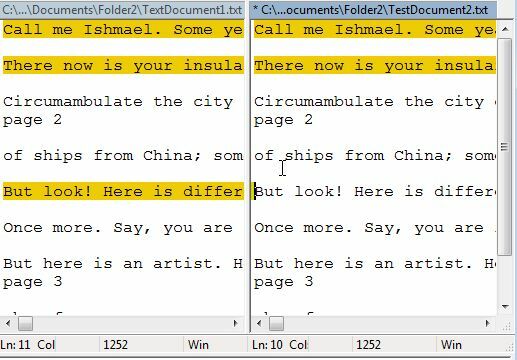
Her har jeg fremhevet den unike linjen i dokument1 og limt den inn på samme linje i dokument2. Du kan gjøre dette for individuelle linjer eller hele avsnitt - rediger et av dokumentene uansett!
Utføre en fusjon
Selv om man manuelt skulle gå gjennom sammenligningsresultatene linje for linje og kopiere dem over til dokumentet med den nyeste versjonen absolutt ville fungere, vil ikke programvaren egentlig kalles WinSlå sammen hvis det ikke var noen slags automatisert tilnærming til prosessen. Det er det absolutt. Et av toppmenyelementene er “Slå sammen, ”Og alternativene under dette menyvalget viser alt du trenger for å slå sammen dupliserte filer eller kataloger du måtte ha.
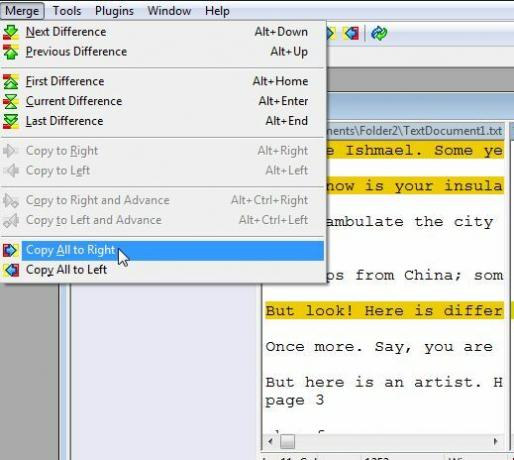
De første ni alternativene i denne menyen er faktisk det jeg vil kalle "halvautomatisk" sammenslåing. Du kan enten bruke menyalternativene eller tastaturkommandoene for å gå gjennom hver forskjell i filene, og deretter enten kopier tilleggsteksten til høyre eller venstre dokument, avhengig av hvilken du vil lage din "master" dokument.
De to siste alternativene er faktisk den helautomatiske sammenslåingen. Når du raskt blar ned gjennom forskjellene i filene, og du er fornøyd med at du vil beholde alle det unike innholdet fra den ene filen og flytte den til den andre, bare velg filen du vil slå sammen til, og velg enten "Kopier alt til høyre”Eller“Kopier alt til venstre.” Disse alternativene flyr automatisk ned gjennom alle forskjeller og endrer masterfilen slik at den inneholder tilleggsinnhold den andre filen kan ha. Når prosessen er gjennom, vil filene eller mappene dine igjen være identiske.
Har du noen gang hatt behov for å sammenligne eller slå sammen to dupliserte filer eller mapper? Har du noen gang prøvd verktøyet WinMerge dupliserte filer? Del dine meninger og innsikt i kommentarfeltet nedenfor.
Ryan har en BSc-grad i elektroteknikk. Han har jobbet 13 år innen automatisering, 5 år innen IT, og er nå en applikasjonsingeniør. Han var tidligere administrerende redaktør for MakeUseOf, han snakket på nasjonale konferanser om datavisualisering og har blitt omtalt på nasjonal TV og radio.